
Mục lục:
- Tác giả John Day [email protected].
- Public 2024-01-30 13:32.
- Sửa đổi lần cuối 2025-01-23 15:15.


Cho dù đó là màn hình ngày lễ vui nhộn trong cửa sổ của một cửa hàng bách hóa, hay một trò đùa Halloween đáng sợ, không có gì thu hút sự chú ý như một con rối hoạt hình.
Những hình ảnh động được điều khiển bằng điện tử này đôi khi được gọi là "animatronics" và tài liệu hướng dẫn này sẽ dạy bạn cách tạo ra loại cơ bản nhất, loại được điều khiển bởi một động cơ servo duy nhất.
Chúng tôi sẽ sử dụng bộ vi điều khiển Arduino làm bộ não và chúng tôi sẽ xem cách chiết áp và servo hoạt động bên trong, đồng thời dạy bạn cách xây dựng ba phương pháp điều khiển khác nhau:
1 - Liên tục lặp lại chuyển động
2 - Chuyển động được điều khiển từ xa
3 - Chuyển động được kích hoạt (sử dụng cảm biến ánh sáng)
Bước 1: Danh sách bộ phận


Bạn sẽ cần một bộ vi điều khiển (trong hình đầu tiên là Arduino từ https://adafru.it cùng với bộ phụ tùng ngân sách của họ với tổng giá 30 đô la) và một động cơ servo (phiên bản Tower nhỏ được hiển thị trong hình thứ hai cùng với một số bộ phận kết nối, từ cùng một cửa hàng với giá 12 đô la). Bạn cũng sẽ cần một tụ điện nhỏ hoặc nguồn điện áp mạnh hơn nếu bạn đang vận hành nhiều động cơ servo (bộ sạc tường 9V cho Arduino sẽ hoạt động)
Vi điều khiển là toàn bộ máy tính PC trên một con chip duy nhất. Rõ ràng là không mạnh bằng máy tính gia đình của bạn, nó có rất ít RAM, không có ổ đĩa, không có bàn phím hoặc chuột, nhưng nó thực sự tuyệt vời trong việc điều khiển mọi thứ (do đó có tên như vậy). Bạn sẽ tìm thấy một trong những con chip này bên trong nhiều vật dụng hàng ngày như máy giặt và máy tính phun nhiên liệu tự động.
Thương hiệu vi điều khiển "Arduino" cũng bổ sung một số mạch điện khác kết nối nó với thế giới bên ngoài, và đặt nó trên một bảng tiện lợi.
Lưu ý rằng trong "bộ phụ kiện ngân sách" có một vài dây dẫn, điện trở, dây nối LED và một cặp nút màu xanh lam, được gọi là chiết áp. Tìm hiểu thêm về chiết áp trong bước tiếp theo.
Cuối cùng, bạn sẽ cần một động cơ servo và nó đi kèm với một số đầu nối vặn vít để gắn nó vào con rối chuyển động của bạn. Chúng ta sẽ sử dụng đầu nối hình chữ X trong bài học này.
Bước 2: Đánh giá chiết áp


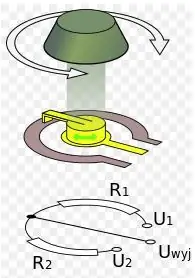

Chiết áp về cơ bản là một núm điều chỉnh độ sáng - hay trong thuật ngữ điện tử - một cặp điện trở thay đổi được. Bằng cách xoay núm, bạn làm cho một điện trở lớn hơn và điện trở kia nhỏ hơn.
Hầu hết chúng ta sử dụng một chiết áp (đôi khi được gọi là "nồi") để điều khiển điện áp bằng cách sử dụng sơ đồ mạch được hiển thị ở trên.
Hình ảnh ngoài cùng bên trái cho thấy nồi thực tế, với dây trên và dưới được kết nối với điện áp +5 và Nối đất, và dây giữa tạo ra điện áp mong muốn. Sơ đồ giữa hiển thị ký hiệu cho một cái nồi, và sơ đồ cuối cùng cho thấy mạch tương đương.
Hình ảnh được cung cấp bởi Wikimedia.org
Bước 3: Đánh giá động cơ Servo



Một động cơ servo có bốn phần chính.
1. Một động cơ có thể quay tới và lùi, thường ở tốc độ và mô men xoắn cao.
2. Hệ thống phát hiện vị trí, có thể cho biết hiện tại động cơ servo đang ở góc nào
3. Một hệ thống truyền động có thể thực hiện nhiều vòng quay của động cơ và biến nó thành một chuyển động góc nhỏ.
4. Một mạch điều khiển có thể sửa lỗi giữa góc thực tế và góc đặt điểm mong muốn.
Phần 1 và 2 được hiển thị trong hình ảnh đầu tiên. Chú ý rằng phần 2 là một chiết áp.
Phần 3 được hiển thị trong hình ảnh thứ hai.
Phần 4 được hiển thị trong hình ảnh thứ ba.
Bước 4: Chuyển động lặp lại

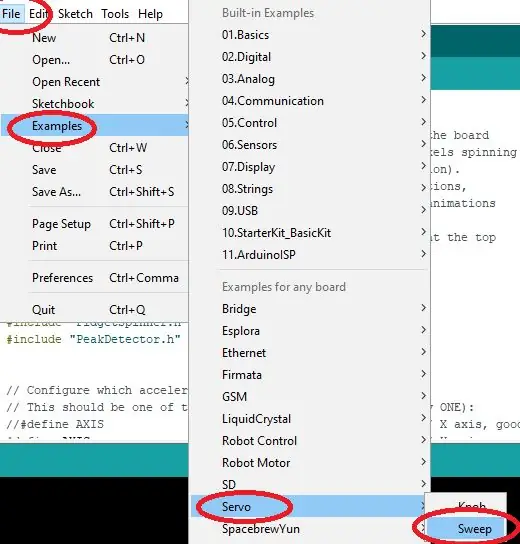
Ở đây, chúng tôi sẽ làm cho đầu của con rối "Bender" của chúng tôi quay sang trái và phải, qua lại, miễn là nguồn điện được kết nối từ cáp USB. Điều này là tuyệt vời cho một màn hình kỳ nghỉ vui vẻ mà bạn muốn tiếp tục di chuyển cả ngày.
Arduino đi kèm với Môi trường phát triển tích hợp (IDE), đây là một cách nói hay để nói rằng nó đi kèm với một ứng dụng dành cho PC của bạn cho phép bạn cung cấp các hướng dẫn (biểu tượng Arduino IDE là hình số 8 nằm nghiêng). Các hướng dẫn đó vẫn được lưu trữ trên bảng ngay cả khi bạn ngắt kết nối PC và chúng bắt đầu chạy lại khi bạn kết nối lại nguồn điện với Arduino của mình. Trong trường hợp này, chúng tôi sẽ sử dụng phần mềm có tên "Sweep" mà bạn có thể tìm thấy trong các ví dụ IDE thuộc danh mục "Servo."
Tiếp theo, bạn sẽ kết nối servo với tụ điện ổn định 5 volt (dây Servo màu đỏ với Arduino +5, dây Servo màu nâu với Arduino GND) và với tín hiệu điều khiển (dây Servo màu vàng với chân cắm 9 của Arduino). Đầu con rối là tùy chọn;-)
THÔNG TIN CHI TIẾT:
Nếu phần trên hơi khó hiểu, thì hướng dẫn chi tiết như sau:
Bước A - Lập trình Arduino
- Mở Arduino IDE (phải là biểu tượng hình 8 trên màn hình của bạn)
- Trong “Công cụ”, hãy đảm bảo “Bảng” được đặt thành “Arduino / Genuino Uno”.
- Kết nối phần cứng Arduino với máy tính bằng cáp USB
- Đảm bảo cài đặt “Cổng” trong “Công cụ” cũng được định cấu hình cho Arduino.
- Trong “Tệp”, hãy chọn “Ví dụ” có tên “Quét” (bạn có thể tìm thấy nó trong “Servos”)
- Trước khi bạn sử dụng hoặc chỉnh sửa tệp này, vui lòng “Lưu dưới dạng” một tên tệp khác (có thể là tên của bạn hoặc bất kỳ tên nào bạn chọn). Điều này sẽ giữ cho tệp không thay đổi cho học sinh tiếp theo sử dụng máy tính này.
- Sử dụng nút Mũi tên (hoặc trong “Phác thảo” chọn “Tải lên”) để tải bản phác thảo Quét lên Arduino
Bước B - Kết nối động cơ Servo để quét
Trong phần này, chúng tôi sẽ xây dựng các biến thể của các mạch được mô tả trong https://learn.adafruit.com/adafruit-arduino-lesso… Chúng tôi sẽ kết nối dây Đỏ và Nâu của Servo với +5 và GND của Ardiuno, tương ứng. Chúng tôi cũng sẽ đặt một tụ điện làm phẳng điện áp trên điện áp đó và cuối cùng chúng tôi sẽ kết nối dây Màu vàng của servo với chân đầu ra 9 của Arduino.
- Rút Arduino khỏi cổng USB khi bạn đang xây dựng mạch.
- Chúng tôi sẽ sử dụng 5V và Ground từ bảng Arduino, vì vậy hãy đưa chúng vào bảng mạch của bạn bằng cách sử dụng dây màu đỏ và màu xanh lá cây tương ứng.
- Vì nguồn điện có thể hơi rung từ cổng USB (dòng điện không nhiều và động cơ servo có thể khiến bảng Arduino đặt lại do dòng điện thấp), chúng tôi sẽ đặt một tụ điện trên điện áp này, đảm bảo dây có nhãn “trừ - “Ở phía Mặt đất.
- Bây giờ kết nối dây Đỏ (+5) và Nâu (Đất) của Servo với breadboard.
- Kết nối điện cuối cùng là của tín hiệu điều khiển. Chương trình SWEEP sẽ sử dụng chân số 9 của Arduino để gửi tín hiệu điều khiển, vì vậy hãy kết nối chân này với dây (điều khiển) màu vàng của Động cơ Servo.
- TÙY CHỌN - Bạn có thể đặt Đầu Animatronic theo lựa chọn của mình và đế của nó trên đầu động cơ servo trước khi thử nghiệm. Hãy nhẹ nhàng vì độ vừa vặn không hoàn hảo và các bộ phận nhựa bị vỡ.
- Bạn có thể cấp nguồn USB cho Arduino và chương trình SWEEP sẽ chạy, khiến động cơ servo quét qua lại.
Bước C - Sửa đổi chương trình SWEEP
- Trước khi bạn sử dụng hoặc chỉnh sửa tệp này, vui lòng “Lưu dưới dạng” một tên tệp khác (có thể là tên của bạn hoặc bất kỳ tên nào bạn chọn). Có thể bạn đã làm điều này ở bước A. Đối với mỗi phần bên dưới, hãy ghi lại những quan sát của bạn cũng như bất kỳ thay đổi nào bạn đã thực hiện đối với mã.
- Sử dụng đồng hồ bấm giờ, đo xem mất bao lâu để quét hết và quay lại _
- Bạn sẽ thực hiện các thay đổi đối với phần mềm (đôi khi được gọi là “mã” hoặc “phác thảo”)
- Thay đổi cả hai giá trị “Độ trễ” từ 15 thành một số khác Lớn hơn (chọn bội số làm tròn của 15 để dễ tính toán). Bạn đã sử dụng giá trị nào? _. Bạn nghĩ thời gian SWEEP mới sẽ là bao nhiêu? _. Đo thời gian SWEEP mới và ghi lại bất kỳ sự khác biệt nào _.
- Thay đổi Độ trễ trở lại 15 và bây giờ thay đổi các góc vị trí từ 180 thành 90 (cả hai giá trị đó). Phạm vi chuyển động mới của động cơ servo là gì (90 độ, nhiều hơn hoặc nhỏ hơn?) _.
- Để phạm vi chuyển động đến 90 độ, giảm “Độ trễ” xuống một số nhỏ hơn 15. Bạn có thể chuyển đến một số nhỏ như thế nào trước khi servo bắt đầu hoạt động thất thường hoặc không còn hoàn thành toàn bộ phạm vi chuyển động? _
Sau khi hoàn thành các bước này, bạn sẽ có tất cả các phép đo và thực hành mà bạn cần để sẵn sàng sử dụng động cơ servo của mình để điều khiển nhiều chuyển động điện tử lặp đi lặp lại, ở bất kỳ đâu từ một góc nhỏ đến 180 độ, và cả ở nhiều tốc độ khác nhau mà bạn kiểm soát.
Bước 5: Chuyển động được điều khiển từ xa

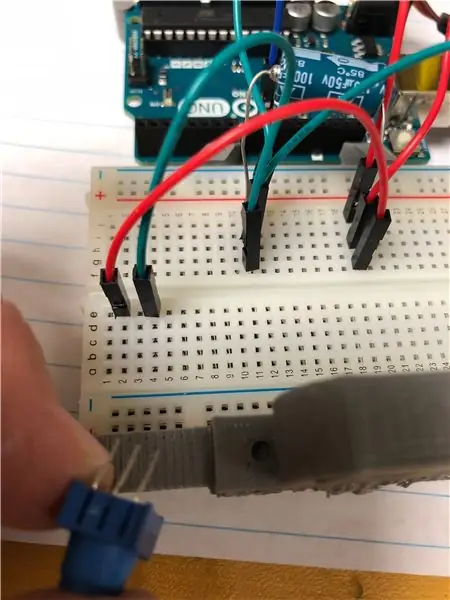
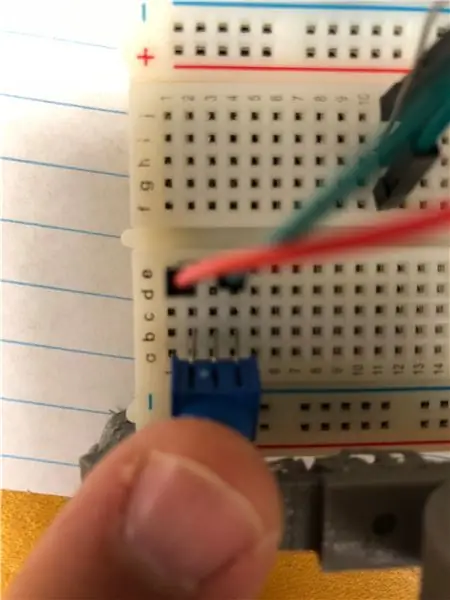
Thay vì lặp đi lặp lại cùng một chuyển động cả ngày, trong bước này, chúng ta sẽ điều khiển từ xa vị trí của con rối hoạt hình "C3PO" để nhìn sang trái và phải và bất kỳ vị trí nào ở giữa. Vì con người đang thực hiện việc kiểm soát, chúng tôi gọi đây là điều khiển "vòng lặp mở".
Với điều khiển vòng hở, bạn điều khiển vị trí chính xác của động cơ servo. Chúng tôi sẽ cần một núm vặn để bạn xoay và chúng tôi sẽ sử dụng chiết áp màu xanh cho việc này.
- Chúng ta sẽ cần một vị trí khác trên bảng mạch có volt +5 và 0 (Ground). Chạy các dây jumper này để tách các hàng trên breadboard và đặt chúng cách xa nhau một hàng, để thẳng hàng với các chân bên ngoài của chiết áp mà chúng tôi sẽ thêm vào trong giây lát.
- Bây giờ thêm Potentiometer. Trước khi đẩy các chân chiết áp vào bảng mạch, đảm bảo cả ba chân đều được xếp thẳng hàng với các lỗ chính xác, sau đó ấn thẳng các chân xuống để chúng không bị cong. Chân giữa của chiết áp sẽ được kết nối với đầu vào tương tự số không (A0) trên Arduino. Một dây bổ sung được thêm vào để làm điều đó.
- Để đọc điện áp từ chiết áp và sử dụng điện áp đó để điều khiển động cơ servo, chúng tôi sẽ sử dụng phần mềm “KNOB”, cũng được tìm thấy trong Tệp -> Ví dụ -> Servo. Chạy chương trình, xoay núm và ghi lại những gì bạn quan sát được.
Đương nhiên, bạn có thể chạy một số dây rất dài để núm điều khiển ở trong một căn phòng khác với con rối hoạt hình, hoặc bạn có thể chỉ ở một khoảng cách ngắn (ví dụ: ngoài cảnh quay khi bạn đang làm phim).
Bước 6: Chuyển động được kích hoạt (sử dụng cảm biến)

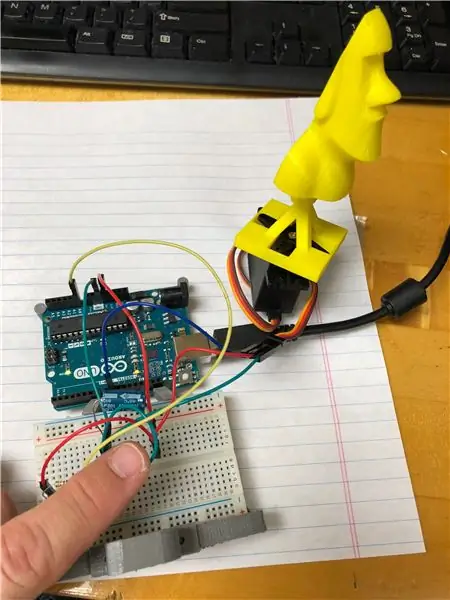

Đôi khi bạn muốn con rối của mình di chuyển đột ngột - đặc biệt là đối với những trò đùa Halloween đáng sợ hoặc để thu hút nhiều sự chú ý hơn. Trong bước này, chúng ta sẽ định cấu hình lại con rối "Easter Island Head" để nhanh chóng quay và đối mặt với bất kỳ ai đi ngang qua và đổ bóng lên cảm biến ánh sáng.
Trong trường hợp Điều khiển cảm biến của Động cơ Servo, chúng tôi sẽ sử dụng cảm biến ánh sáng sẽ điều khiển vị trí chính xác của động cơ servo. Bóng đổ trên cảm biến càng tối (và có lẽ càng gần người đi đến chỗ con rối) thì con rối quay đầu càng nhanh và xa.
- Chúng ta sẽ tháo chiết áp và thay bằng mạch tương đương của hai điện trở. Trong trường hợp này, một trong hai điện trở (R2) sẽ là cảm biến ánh sáng.
- Để cung cấp cho chúng tôi một số không gian, chúng tôi trải rộng các bộ gộp + 5V (trái) và 0V Ground (phải) để chúng tôi có thể thêm điện trở 10K Ohm và Cảm biến ánh sáng, được kết nối ở trung tâm trong cùng một hàng với cáp jumper dẫn đến Đầu vào Analog không (A0) trên bảng Arduino.
- Sử dụng bóng của bàn tay của bạn để che khuất cảm biến ánh sáng và sử dụng các cách khác để làm cho cảm biến ánh sáng nhận được nhiều nhất và lượng ánh sáng ít nhất có thể. Bạn có thể có được toàn bộ phạm vi chuyển động 180 độ không?
Cũng giống như trong phiên bản điều khiển từ xa, bạn có thể đặt điện trở quang cách xa con rối hoạt hình của mình một khoảng cách tốt và bạn có thể thay đổi các giá trị của điện trở hoặc lập trình phần mềm để thay đổi phản ứng của con rối.
Bước 7: Bây giờ bạn dùng thử


Bây giờ bạn đã nắm vững ba loại chuyển động điện tử cơ bản mà bạn có thể tạo ra với một động cơ servo.
- Chuyển động lặp đi lặp lại
- Chuyển động điều khiển từ xa
- Chuyển động được kích hoạt bằng cách sử dụng cảm biến
Bạn có thể đưa điều này lên cấp độ tiếp theo bằng cách sử dụng các loại con rối, chuyển động, điều khiển khác nhau và đương nhiên là nghệ thuật mà chỉ bạn mới có thể tạo ra!
Đề xuất:
Linh kiện gắn bề mặt hàn - Kiến thức cơ bản về hàn: 9 bước (có hình ảnh)

Linh kiện gắn bề mặt hàn | Kiến thức cơ bản về hàn: Cho đến nay trong loạt bài Kiến thức cơ bản về hàn của tôi, tôi đã thảo luận đủ những điều cơ bản về hàn để bạn bắt đầu thực hành. Trong phần Có thể hướng dẫn này, những gì tôi sẽ thảo luận nâng cao hơn một chút, nhưng đó là một số điều cơ bản để hàn Surface Mount Compo
Hàn qua các thành phần lỗ - Kiến thức cơ bản về hàn: 8 bước (có hình ảnh)

Hàn qua các thành phần lỗ | Khái niệm cơ bản về hàn: Trong bài có thể hướng dẫn này, tôi sẽ thảo luận một số điều cơ bản về hàn các thành phần xuyên lỗ vào bảng mạch. Tôi giả sử rằng bạn đã xem qua 2 tài liệu hướng dẫn đầu tiên cho loạt bài Kiến thức cơ bản về hàn của tôi. Nếu bạn chưa kiểm tra Trong
Kiến thức cơ bản về VBScript - Bắt đầu tập lệnh của bạn, sự chậm trễ và hơn thế nữa!: 5 bước

Kiến thức cơ bản về VBScript - Bắt đầu tập lệnh của bạn, sự chậm trễ và hơn thế nữa !: Chào mừng bạn đến với hướng dẫn đầu tiên của tôi về cách tạo VBScript bằng notepad. Với các tệp.vbs, bạn có thể tạo một số trò đùa vui nhộn hoặc các loại virus chết người. Trong hướng dẫn này, tôi sẽ chỉ cho bạn các lệnh cơ bản như khởi động tập lệnh, mở tệp và hơn thế nữa. Tại t
Kiến thức cơ bản về IoT: Kết nối IoT của bạn với đám mây bằng Mongoose OS: 5 bước

Kiến thức cơ bản về IoT: Kết nối IoT của bạn với đám mây bằng hệ điều hành Mongoose: Nếu bạn là người thích mày mò và thiết bị điện tử, thường xuyên hơn không, bạn sẽ bắt gặp thuật ngữ Internet of Things, thường được viết tắt là IoT, và nó đề cập đến một tập hợp các thiết bị có thể kết nối với internet! Là một người như vậy
Ghi âm và làm chủ bản trình diễn tại nhà: kiến thức cơ bản: 7 bước

Ghi âm và làm chủ bản trình diễn tại nhà: khái niệm cơ bản: Đây chỉ là một ý tưởng cơ bản oh cách tôi ghi âm và làm chủ âm nhạc. Trong phần trình diễn bài hát, chỉ có hai phần guitar và một đoạn trống, nhưng tôi sẽ đề cập đến những gì cần làm với âm trầm và giọng hát, và những gì tôi làm với các phong cách âm nhạc khác nhau
